Yleistä
Etusivunäkymä eli ilmoitustaulu on paikka, johon käyttäjät voivat sijoittaa elementtejä, joita kutsutaan myös widgeteiksi. Käyttäjillä voi olla useita etusivunäkymiä, ja ne voidaan myös jakaa raportointiryhmän kanssa. Etusivunäkymä tarjoaa käyttäjille nopean näkymän seurattaviin asioihin, ja se on myös paikka erityistä tarkoitusta varten tehdyille elementeille, kuten työaikaraportoinnissa käytettävälle widgetille.
Sijainti ja ulkoasu
Etusivunäkymä eroaa muista moduuleista siinä, että se sijaitsee pysyvästi Etusivu-valikon alla (ks. esimerkkikuva alla), eikä sitä voi siirtää muualle asetusten avulla. Tämä moduuli avautuu automaattisesti, kun käyttäjä kirjautuu järjestelmään.

Etusivunäkymän hallinnointi
Etusivunäkymän yläreunassa on kolme painiketta, jotka avaavat etusivunäkymän hallintavalikot (ks. kuva alla).

- Etusivunäkymän valikkopainike näyttää aktiivisen etusivunäkymän nimen ja avaa etusivunäkymien ohjauspaneelin.
- Plus-painikkeella käyttäjät voivat luoda uusia etusivunäkymiä.
- Kynä-painikkeella käyttäjät voivat muokata parhaillaan aktiivista etusivunäkymää.
Etusivunäkymän hallintapaneeli
Kun käyttäjä siirtyy etusivunäkymän hallintapaneeliin napsauttamalla etusivunäkymän valikkopainiketta, hänelle avautuu valikko, joka sisältää kaikki etusivunäkymät (ks. kuva alla).
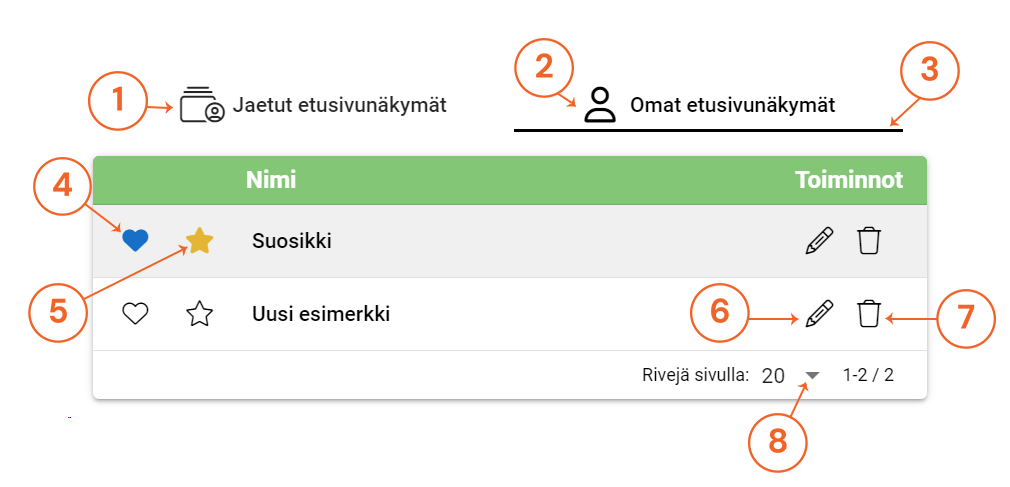
- Jaetut etusivunäkymät -välilehdellä on kaikki käyttäjän jakamat tai käyttäjän kanssa jaetut etusivunäkymät.
- Omat etusivunäkymät -välilehdellä on kaikki käyttäjän omistamat etusivunäkymät, joita ei ole jaettu kenenkään kanssa.
- Tällä hetkellä aktiivisen etusivunäkymän välilehti on merkitty mustalla alleviivauksella.
- Sydänkuvaketta käytetään suosikkien lisäämiseen/poistamiseen.
- Tähti-kuvaketta käytetään nykyisen oletusetusivunäkymän määrittämiseen.
- Kynä-kuvakkeen avulla käyttäjä voi muokata etusivunäkymää.
- Roskakori-kuvaketta käytetään etusivunäkymän poistamiseen.
- Käyttäjät voivat saada näkymään enemmän tai vähemmän etusivunäkymiä käyttämällä sivunumerovalintaa.
Etusivunäkymät on lueteltu aakkosjärjestyksessä. Kaikilla käyttäjillä on oltava yksi oletusetusivunäkymä valittuna tähti-kuvakkeen avulla. Tämä oletusarvo on etusivunäkymä, joka avataan, kun käyttäjä kirjautuu sisään järjestelmään. Jos käyttäjä ei ole tehnyt itse aktiivista valintaa, käyttäjälle näytetään järjestelmän oletusnäkymä.
Suosikkietusivunäkymät
Jokaisella käyttäjällä voi olla 10 aktiivista suosikkia. Lisätyt suosikit näkyvät välilehtinä etusivunäkymän valikkopainikkeen vieressä, ja tarvittaessa käyttäjä voi selata niitä käyttämällä nuolipainikkeita (katso kuva alla). Aktiivisella etusivunäkymällä on musta alleviivaus, ja välilehdet näkyvät siinä järjestyksessä, jossa suosikit on lisätty etusivunäkymän ohjauspaneelin avulla.

Huomautus: Jos etusivunäkymän nimeä muutetaan, suosikkipalkin nimi saattaa edelleen näyttää vanhan nimen. Tämän päivittämiseksi käyttäjän tarvitsee vain painaa minkä tahansa etusivunäkymän sydänkuvaketta (esimerkiksi suosikki ja sitten suosikin poistaminen), jolloin kaikkien suosikkietusivunäkymien nimet päivittyvät.
Etusivunäkymien lisääminen ja muokkaaminen
Kun käyttäjä painaa Plus-painiketta uuden etusivunäkymän lisäämiseksi, hänelle avautuu ponnahdusikkuna, josta hän pääsee alkuun (katso kuva alla)
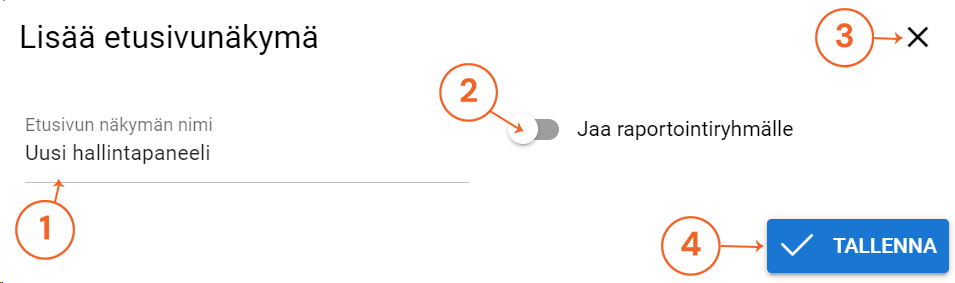
- Nimeä uusi etusivunäkymä tässä.
- Aktivoi liukusäädin, jos haluat jakaa etusivunäkymän, mitä kautta raportointiryhmä(t) saavat ne käyttöönsä.
- Peruuta painamalla X.
- Viimeistele painamalla Tallenna.
Kun käyttäjä haluaa muokata etusivunäkymää, hän pääsee Muokkaa etusivunäkymää -ponnahdusikkunaan painamalla kynäkuvaketta etusivunäkymän hallintapaneelissa. Ponnahdusikkuna on samanlainen kuin Lisää etusivunäkymä -ponnahdusikkuna, joten käyttäjä voi säätää muokkausnäkymässä samoja vaihtoehtoja.
Jos käyttäjällä ei ole oikeutta muokata etusivunäkymää, esimerkiksi tapauksissa joissa etusivunäkymä on jaettu käyttäjälle, muuttuu hiiren kursori kieltokuvakkeeksi ja käyttäjälle annetaan selitys tilanteesta (katso kuva alla).
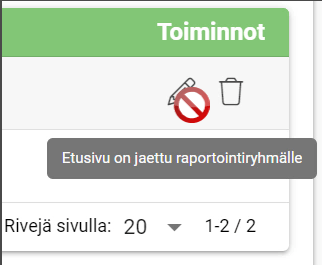
Etusivunäkymän jakaminen
Etusivunäkymän jakaminen on helppoa, ja se voidaan tehdä sekä etusivunäkymän lisäys- ja muokkausnäkymissä (katso kuva alla).
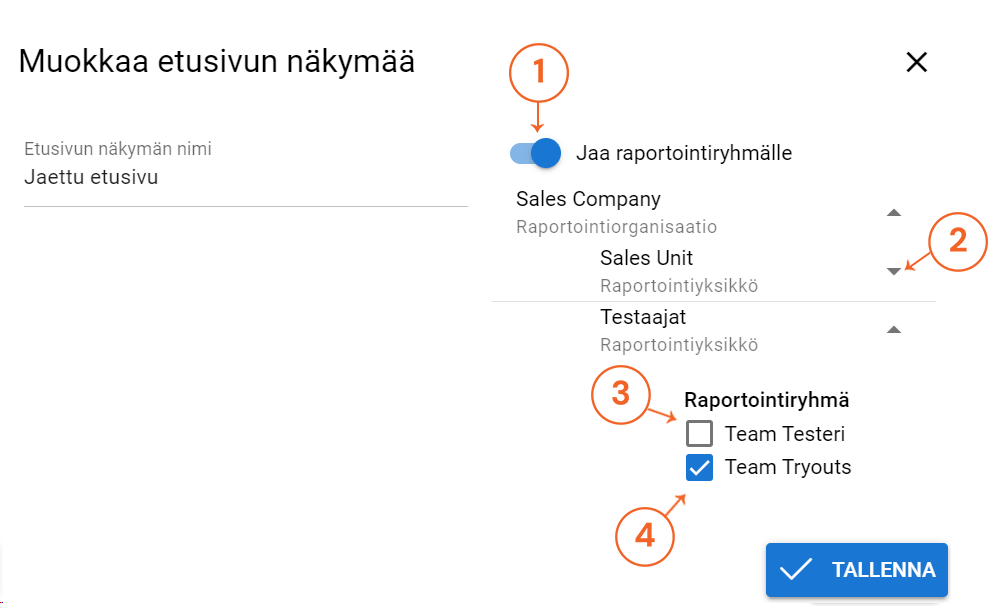
- Aloita jakaminen aktivoimalla liukusäädin.
- Laajenna tai pienennä valikoita nuolinäppäimillä löytääksesi haluamasi raportointiryhmä(t).
- Valitsematta oleva ruutu tarkoittaa, että etusivunäkymää ei jaeta raportointiryhmän kanssa.
- Valittu ruutu tarkoittaa, että etusivunäkymä on jaettu raportointiryhmän kanssa.
Sama etusivunäkymä voidaan jakaa useiden raportointiryhmien kanssa ja eri raportointiyksiköiden ryhmille, mikä mahdollistaa tietojen laajan jakamisen aina tarvittaessa.
Etusivunäkymän luominen yksittäiselle käyttäjälle
Pääkäyttäjien on mahdollista luoda etusivunäkymä yksittäiselle käyttäjälle, ei pelkästään käyttäjäryhmälle. Prosessi alkaa luomalla etusivunäkymä normaalisti kaikilla halutuilla elementeillä ja asetuksilla. Kun etusivunäkymä on valmis, voit muokata sitä kynäkuvaketta käyttäen ja valita halutun käyttäjän Siirrä etusivunäkymä toiselle käyttäjälle -pudotusvalikosta (katso kuva alla).

Tätä vaihtoehtoa voidaan käyttää kaikkiin vanhoihin etusivunäkymiin, eli pääkäyttäjät voivat myös siirtää olemassa olevia etusivunäkymiä käyttäjältä toiselle. Etusivunäkymiä ei kopioida siirrettäessä, joten kun siirto on valmis, etusivunäkymä ei enää ole sen aiemmin omistaneen käyttäjän käytettävissä. Poikkeuksen tähän sääntöön muodostavat pääkäyttäjät, sillä he näkevät kaikki etusivunäkymät. Jos pääkäyttäjä oli näkymän alkuperäinen omistaja, etusivunäkymä siirtyy siirron jälkeen Omat etusivunäkymät-välilehdeltä Muut etusivunäkymät -välilehdelle.
Etusivunäkymän elementit
Etusivunäkymän elementtejä voidaan lisätä etusivunäkymän muokkaustilassa, joka avataan valitsemalla kynäkuvake etusivunäkymästä. Kun kynäkuvaketta painetaan, lisäys-/muokkauskuvakkeet muuttuvat ja uudet painikkeet tulevat näkyviin (katso kuva alla).
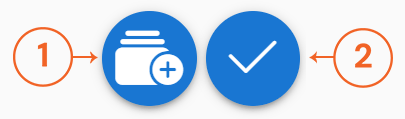
- Lisää uusi elementti -painikkeen avulla käyttäjä voi lisätä erilaisia elementtejä etusivunäkymään.
- Valintamerkki-painiketta käytetään etusivunäkymän muokkausten tallentamiseen ja viimeistelyyn.
Painamalla Lisää uusi elementti -painiketta käyttäjä voi lisätä useita erilaisia elementtejä etusivunäkymäänsä. Näillä elementeillä on yhdeksän päätyyppiä, joista haluttu valitaan valintalistasta (katso kuva alla).
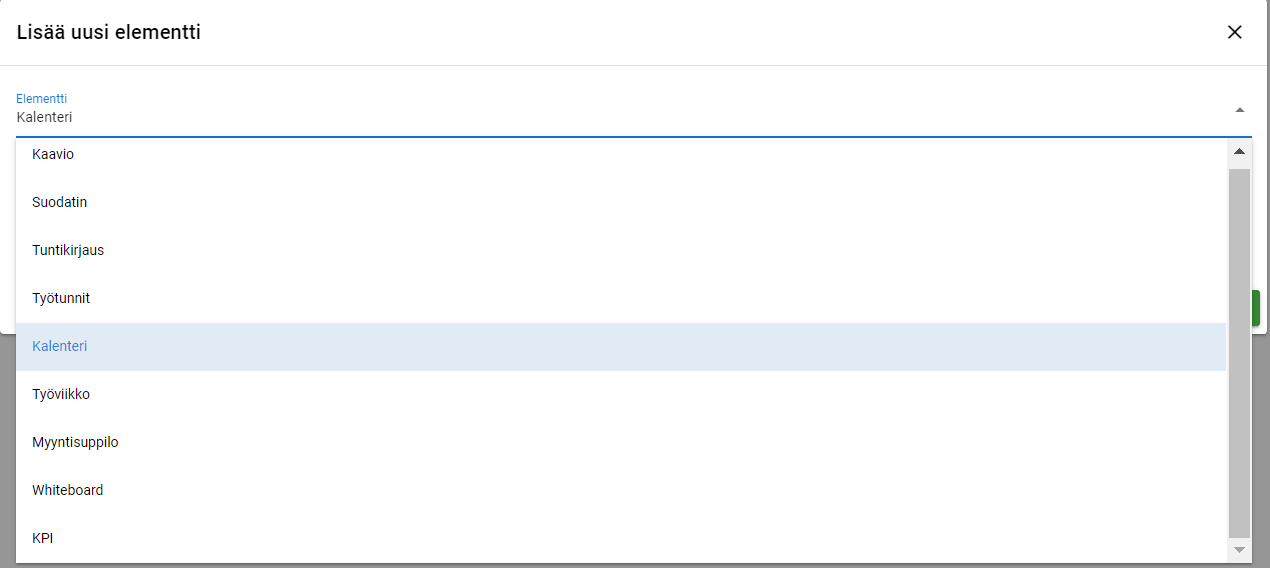
Valitun elementin tyypistä riippuen lisätään luomisvaiheessa erilaisia asetuksia. Voit lukea lisää kotisivuelementtien eri tyypeistä täältä.
Etusivunäkymän elementtien muokkaaminen
Oletusarvoisesti uusi etusivunäkymän elementti sijoitetaan sivulla jo valmiiksi olevien elementtien jälkeen. Elementtejä voidaan siirtää napsauttamalla ja vetämällä elementti haluttuun paikkaan. Kaikissa elementeissä on asetuksia varten hammasrataspainike, joka avaa asetusvalikon (ks. kuva alla). Valikon kautta voidaan kaikissa tapauksissa uudelleennimetä elementtejä ja poistaa niitä.
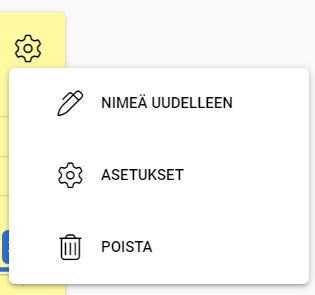
Käyttäjä voi elementistä riippuen säätää myös valitun elementin erityisasetuksia, mikä tarkoittaa, että toinen hammasrataskuvake tulee näkyviin sen jälkeen, kun ensimmäistä hammasrataskuvaketta on napsautettu.
Muutosten tallentaminen
Järjestelmä tallentaa kaikki etusivunäkymään tehdyt muutokset automaattisesti käyttäjän ollessa muokkaustilassa. Etusivunäkymä seuraa ja tallentaa muokkaustilassa tehdyt muutokset automaattisesti, joten useimmissa tapauksissa tehdyt muutokset eivät häviä, vaikka käyttäjä vahingossa poistuu etusivunäkymän muokkaustilasta tallentamatta.
Huomaa kuitenkin, että etusivunäkymästä poistuminen ilman muokkaustilasta poistumista voi aiheuttaa nykyisten muokkausten häviämisen, joten on suositeltavaa poistua muokkaustilasta ennen etusivunäkymästä poistumista. On myös hyvä huomata, että muutosten automaattinen tallentaminen tarkoittaa myös sitä, että jos etusivunäkymään lisätään ei-toivottu elementti, se on poistettava manuaalisesti sen sijaan, että vain poistutaan etusivunäkymästä tallentamatta.